在win11电脑中用户想要开机的时候自动就打开一张图片,但是不知道怎么去设置,首先我们打开win11电脑的C盘,接着定位到Startup文件夹,接着将想要自动打开的这张图片放在这个文件夹内,再右键点击图片选show more options,完成快捷方式的创建,最后删除原本的JPG文件即可。
win11开机自动打开一张图片教程
1、需要双击打开桌面上“此电脑”,进入此电脑后,双击进入系统“c盘”
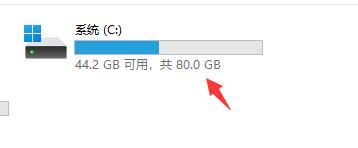
2、定位到如下位置“C:UsersAdministratorAppDataRoamingMicrosoftWindowsStart MenuProgramsStartup”
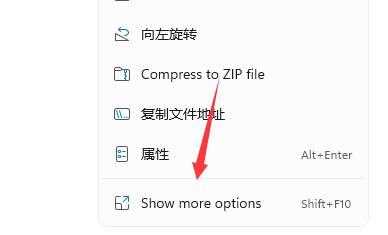
3、将自己想要开机打开的图片放到这个文件夹中,右键点击图片,然后选择“show more options”
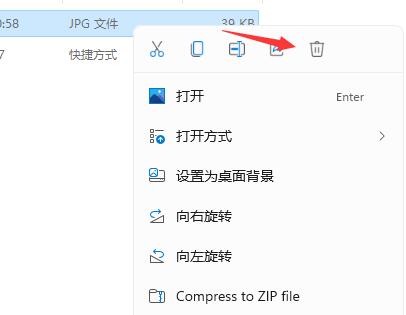
4、选择其中的“创建快捷方式”,创建完成快捷方式后,再将原本的JPG文件删除就可以了
相关阅读
热门教程
最新教程